
Nastavení kvality zvuku v Hudbě na Macu
Pomocí ekvalizéru Hudby můžete jemně doladit jednotlivá frekvenční pásma ve zvukovém spektru. Kromě toho můžete upravit nastavení zvuku pro různé žánry, místnosti ve vaší domácnosti nebo jednotlivé reproduktory. Můžete si vybrat z více než 20 předvolených sad parametrů pro nejpoužívanější nastavení ekvalizéru. Můžete také provést ruční nastavení a poté toto vlastní nastavení uložit pro další použití.
Kromě toho můžete přehrávané hudbě dodat hloubku a oživit ji nastavením efektu Vylepšení zvuku.
Použití hudebního ekvalizéru
V aplikaci Hudba
 na Macu vyberte volbu Okno > Ekvalizér.
na Macu vyberte volbu Okno > Ekvalizér.Proveďte některou z následujících akcí:
V místní nabídce vyberte některé z předvolených nastavení.
Přetažením jezdců pro vyladění frekvencí (nazývaných také fadery) nahoru nebo dolů můžete zvýšit nebo snížit hlasitost požadované frekvence (v decibelech).
Dokud nastavení ekvalizéru nezměníte, platí pro všechny skladby kromě skladeb s přiřazenými předvolbami ekvalizéru.
Pomocí volby Zapnout zapněte ekvalizér.
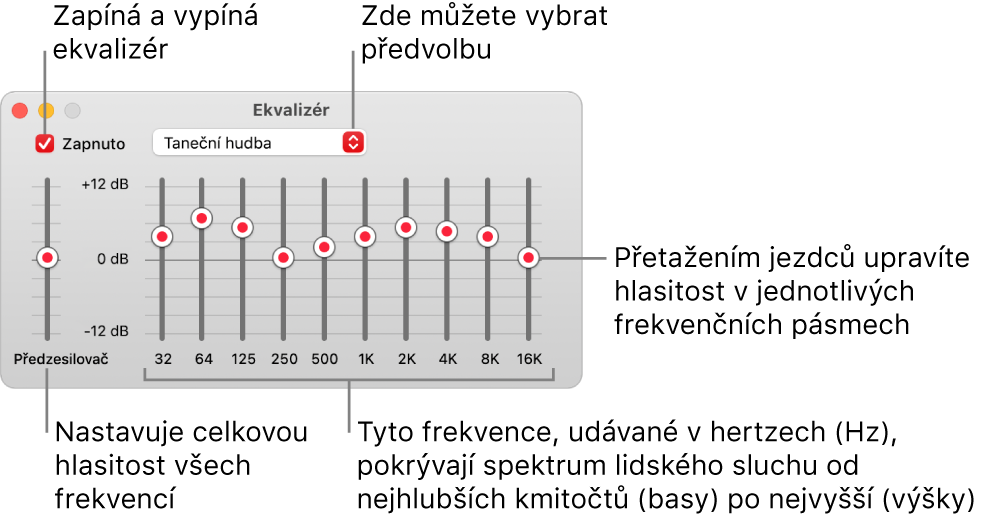
Vytvoření vlastního předvoleného nastavení ekvalizéru
V aplikaci Hudba
 na Macu vyberte volbu Okno > Ekvalizér.
na Macu vyberte volbu Okno > Ekvalizér.Přetažením jezdců upravte nastavení pro jednotlivé frekvence.
V místní nabídce vyberte položku Vytvořit nastavení a zadejte název tohoto nastavení.
Chcete-li přejmenovat nebo odstranit některé předvolené nastavení, vyberte v místní nabídce položku Upravit seznam.
Výběr předvolených nastavení ekvalizéru pro jednotlivé skladby
V aplikaci Hudba
 na Macu vyberte v okně Hudba požadovanou skladbu.
na Macu vyberte v okně Hudba požadovanou skladbu.Použijte příkaz Skladba > Informace o skladbě a pak klikněte na Volby.
V místní nabídce ekvalizéru vyberte některé nastavení.
Předvolby pro další skladby nastavte pomocí tlačítka Další
 nebo tlačítko Předchozí
nebo tlačítko Předchozí  v levém dolním rohu.
v levém dolním rohu.Klikněte na tlačítko OK.
Vybraná předvolba ekvalizéru bude pro danou skladbu použita při každém přehrání.
Úprava efektu Vylepšení zvuku
Efekt Vylepšení zvuku dociluje subjektivního rozšíření stereofonního efektu úpravou odezvy v basových a výškových frekvencích.
V aplikaci Hudba
 na Macu vyberte volbu Hudba > Nastavení a potom klikněte na volbu Přehrávání.
na Macu vyberte volbu Hudba > Nastavení a potom klikněte na volbu Přehrávání.Zaškrtněte políčko Vylepšení zvuku.
Přetažením jezdce do požadované polohy zvýšíte nebo snížíte intenzitu efektu Vylepšení zvuku.